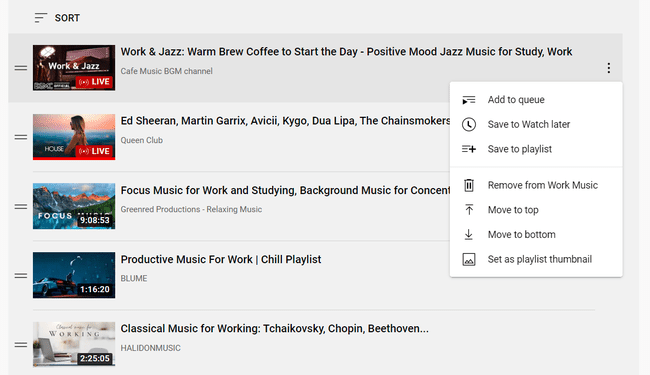Како избрисати листу за репродукцију на ИоуТубе-у
Шта треба знати
- Десктоп: Библиотека > ПОГЛЕДАЈТЕ КОМПЛЕТНУ ПЛАЈЛИСТУ > мени > Избриши плејлисту.
- Андроид: Библиотека > додирните листу за репродукцију > мени > Избриши плејлисту > ИЗБРИШИ.
- иОС: Библиотека > додирните плејлист > икона смећа > ИЗБРИШИ.
Овај чланак описује како да избришете плејлисту на ИоуТубе-у. Можете трајно да избришете ону коју сте креирали и да уклоните из своје библиотеке плејлисту коју сте додали од другог корисника. Упутства функционишу за све десктоп прегледаче и мобилну апликацију за Андроид, иОС и иПадОС.
Како да избришем листу песама са ИоуТубе-а на свом рачунару?
Отворите подешавања листе за репродукцију да бисте пронашли Избриши плејлисту опција. Овако уклањате сопствене листе песама; оне које сте креирали.
-
Отвори Библиотека тако што ћете га изабрати са леве табле. Ако немате отворену страницу, можете једноставно пратити ову везу до идите директно у своју ИоуТубе библиотеку.
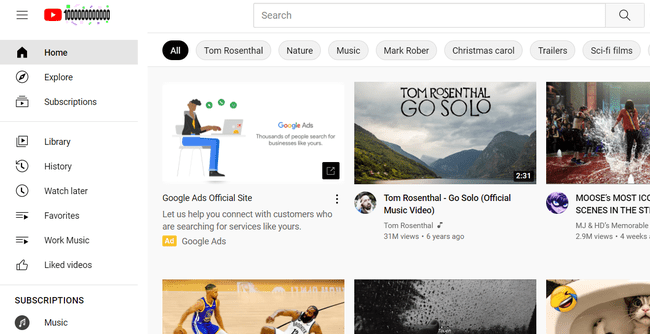
-
Померите се надоле до Плејлисте одељак и изаберите ПОГЛЕДАЈТЕ КОМПЛЕТНУ ПЛАЈЛИСТУ испод оног који желите да избришете.
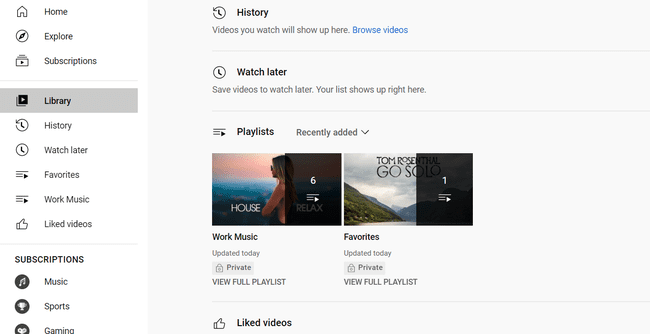
-
Пронађите одељак са резимеом са леве стране, испод наслова плејлисте, а затим отворите мени са три тачке и изаберите Избриши плејлисту.
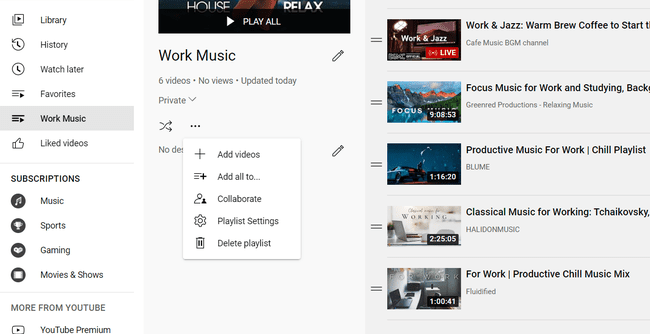
Не видите ову опцију? Вероватно сте у претходном кораку изабрали наслов или сличицу плејлисте. Поновите корак 2 и обавезно изаберите праву везу.
-
Изаберите ИЗБРИШИ за потврду.
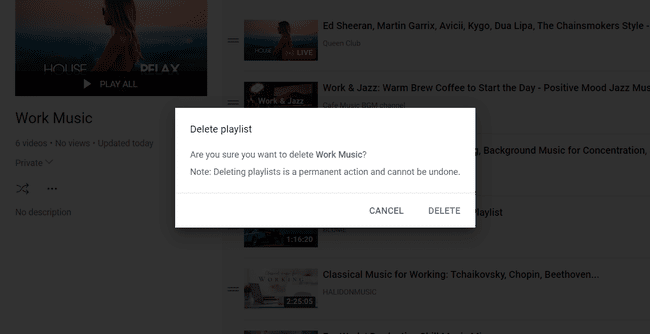
Како да избришем листу песама са ИоуТубе-а у апликацији?
Апликација ИоуТубе функционише слично веб локацији за рачунаре, али опције менија су на различитим местима.
Славина Библиотека са доње траке менија.
Дођите до Плејлисте, и додирните ону коју ћете избрисати.
-
На Андроид-у изаберите мени са три тачке у горњем десном углу и изаберите Избриши плејлисту.
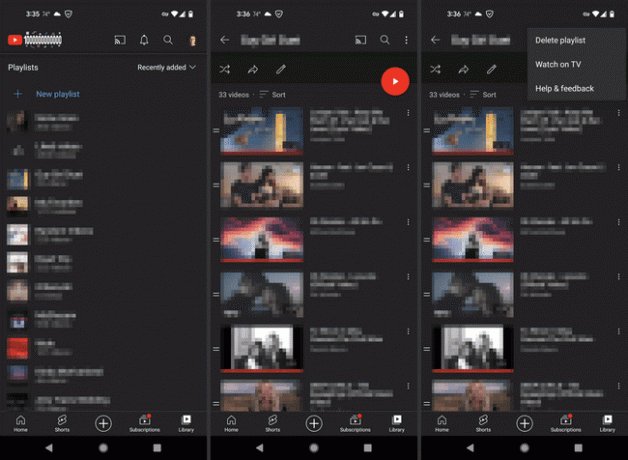
На иОС-у или иПадОС-у, додирните икону корпе за отпатке.
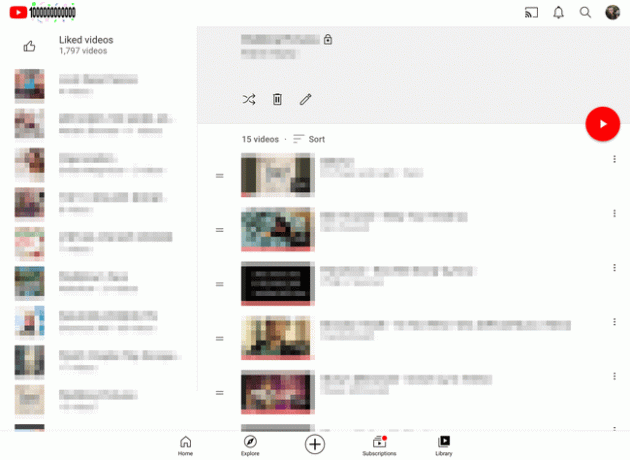
Потврдите упит додиром ИЗБРИШИ.
Не можете да избришете ИоуТубе плејлисту?
Постоји колекција слична плејлисти под називом Гледај касније на сваком ИоуТубе налогу који изгледа као листа за репродукцију, али је заправо уграђен и тако да не можете да је избришете. Можете му додати видео записе, али се цела колекција не може избрисати. Најбоља ствар коју можете да урадите ако желите да уклоните касније видео снимке је да избришете видео снимке које сте већ гледали. Тражити Уклоните гледане видео записе из менија на тој листи за репродукцију (корак 3 изнад).
Друге плејлисте са којима ћете можда имати проблема да уклоните су оне које сте додали у библиотеку од другог корисника. Ако Избриши плејлисту недостаје када довршите горенаведене кораке, изаберите дугме листе песама са леве стране уместо дугмета менија у кораку 3.
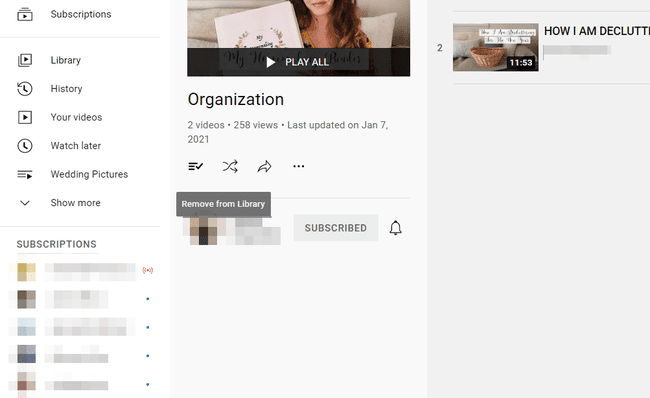
Алтернативе за брисање плејлисте
Брисање целе ИоуТубе плејлисте је трајно. Увек можете да га поново направите касније, али не желите да направите ту грешку ако имате много сачуваних видео записа.
Ево две опције да избегнете тренутно брисање свих тих видео записа:
Споји плејлисте
Ако желите да сви видео снимци плејлисте буду на другој плејлисти, ИоуТубе нуди такву опцију. То се зове Додајте све у, а када га изаберете, сви видео снимци са једне плејлисте ће бити копирани на другу листу за репродукцију.
На пример, можда сте несвесно уређивали две различите листе песама у различито време јер имају сличан назив, али сада желите да их спојите. Све са прве листе за репродукцију ће прећи у другу, а затим можете избрисати прву да бисте избегли забуну у будућности.
Да бисте то урадили, поновите кораке 1-3 горенаведених упутстава за радну површину, али у кораку 3, уместо уклањања листе песама, изаберите Додајте све у, и изаберите где да копирате видео снимке.
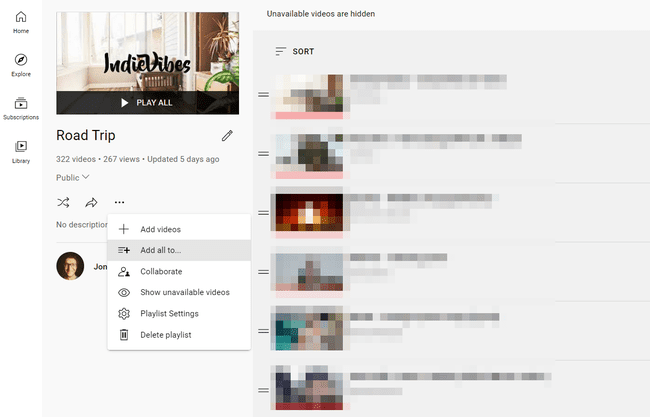
Уклони само одређене видео снимке
Алтернативно решење за смањење ваших плејлиста је једноставно уклањање појединачних видео снимака из њих. Постоји неколико начина да то урадите:
- Поновите прва два корака изнад и када видите листу видео записа, користите мени са три тачке поред видео снимка да пронађем Уклони из опција.
- Посетите редовну страницу за стримовање видеа, изаберите САЧУВАТИ, и уклоните поље за потврду поред назива листе за репродукцију. Или, из апликације, додирните и задржите сачувати/Сачувано, и уклоните чек. Корисници Андроид-а имају још један корак: додирните Готово.